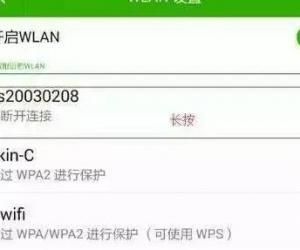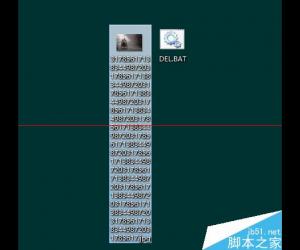网页图片如何批量下载到本地方法 如何批量保存电脑网页中的图片技巧
发布时间:2018-02-08 09:42:58作者:知识屋
我们在使用电脑的时候,总是会遇到很多的电脑难题。当我们在遇到了网页图片如何批量下载到本地的时候,那么我们应该怎么办呢?今天就一起来跟随知识屋的小编看看怎么解决的吧。
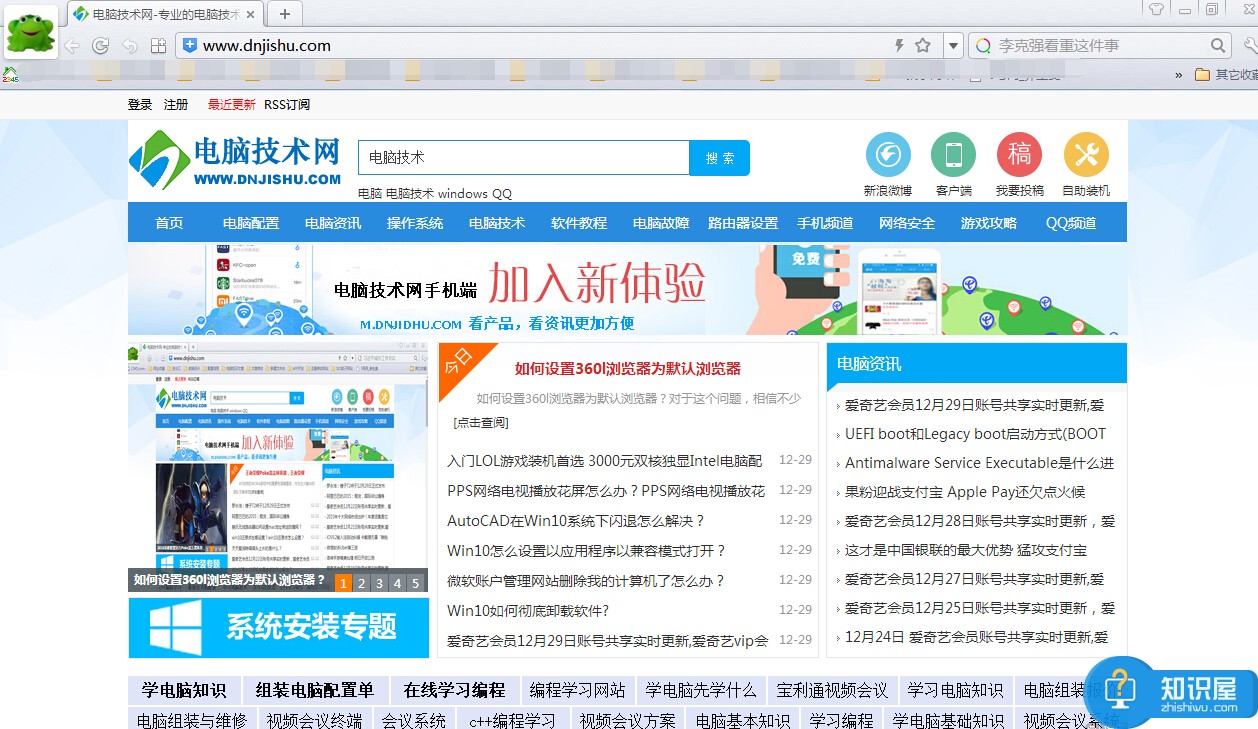
网页图片如何批量下载到本地?
1、首先第一步我们需要做的就是在电脑中下载一个迅雷,接着我们打开电脑网页,接着使用电脑的鼠标对网页空白位置进行右键点击操作,这个时候我们就要对全部的连接进行下载了,继续进行下一步的操作。
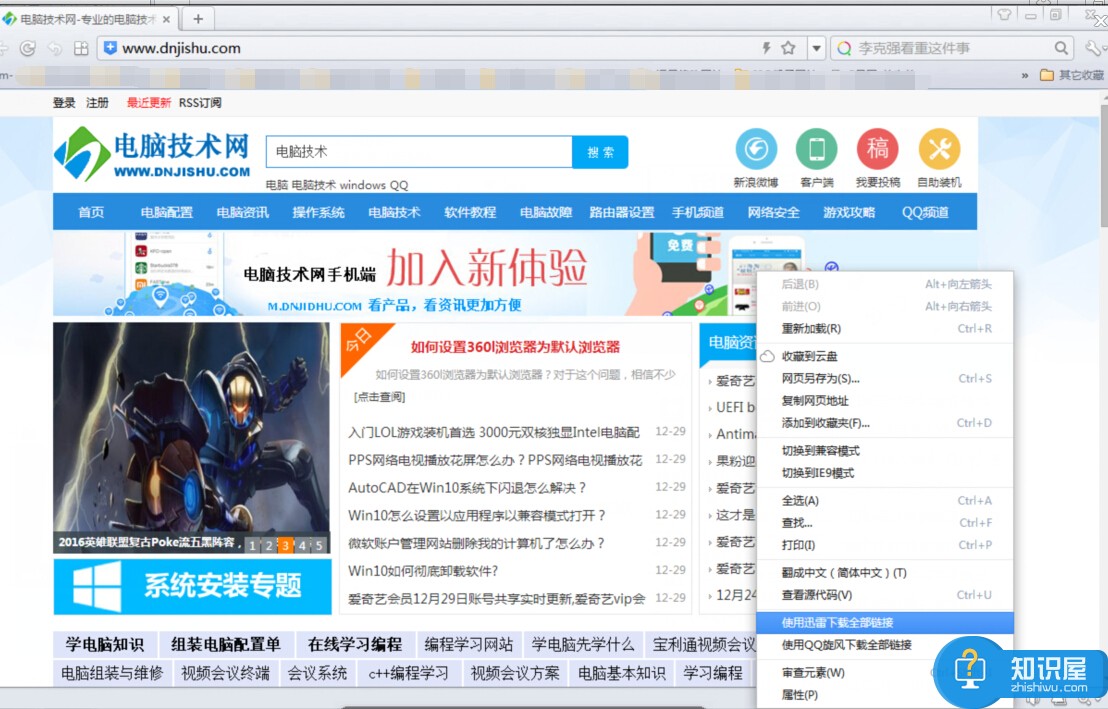
2、当我们在完成了上面的操作步骤以后,现在就要对下载的文件进筛选,直接选择里面的图片文件,接着直接对下载进行点击就可以了。
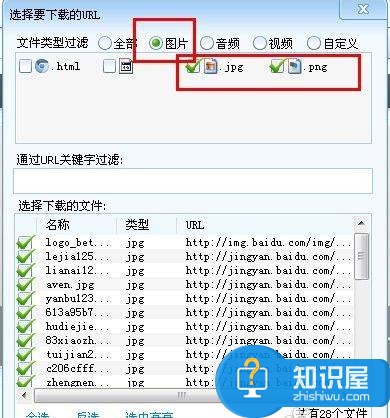
3、当全部下载成功后,我们直接在具体位置中找到下载的图片就可以了。
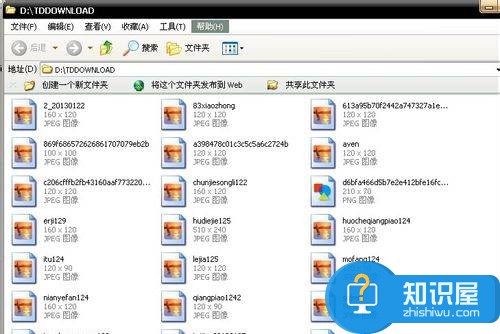
现在我们就可以在这个里面看到所有的网页图片了,这就是全部的操作过程了,是不是很简单呢?
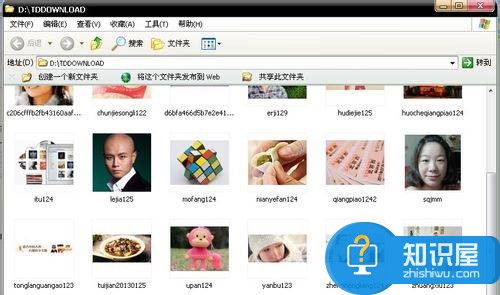
对于我们在遇到了网页图片如何批量下载到本地的时候,那么我们就可以利用到上面给你们介绍的解决方法进行处理,希望能够对你们有所帮助。
知识阅读
软件推荐
更多 >-
1
 一寸照片的尺寸是多少像素?一寸照片规格排版教程
一寸照片的尺寸是多少像素?一寸照片规格排版教程2016-05-30
-
2
新浪秒拍视频怎么下载?秒拍视频下载的方法教程
-
3
监控怎么安装?网络监控摄像头安装图文教程
-
4
电脑待机时间怎么设置 电脑没多久就进入待机状态
-
5
农行网银K宝密码忘了怎么办?农行网银K宝密码忘了的解决方法
-
6
手机淘宝怎么修改评价 手机淘宝修改评价方法
-
7
支付宝钱包、微信和手机QQ红包怎么用?为手机充话费、淘宝购物、买电影票
-
8
不认识的字怎么查,教你怎样查不认识的字
-
9
如何用QQ音乐下载歌到内存卡里面
-
10
2015年度哪款浏览器好用? 2015年上半年浏览器评测排行榜!